ども、まじめです。
Keepaのプロダクトファインダーってホント強力で、便利なツールですよね。有料版を使っているなら、ギザギザを見るだけでなく、是非こちらも使いこなして欲しいものです。
そんな高機能なKeepaですが、今回はプロダクトファインダーではなく、セラーリサーチの機能を紹介したいと思います。
セラーリサーチは僕もたまにやりますけど、まんま真似をする事はなく、あくまでも参考にするくらいですかね。商品選定に行き詰った時とかにリサーチすると、案外ヒントが隠れていたりします。
あまりにパクってばかりだと相手にもバレますし、報復リサーチされるのがおちです。(^^;
※ 今回の説明はKeepaの有料版を使っている事が前提です。
Keepaを使ってセラーの商品情報を抽出する
まずはアマゾンで気になる標品ページにアクセスします。
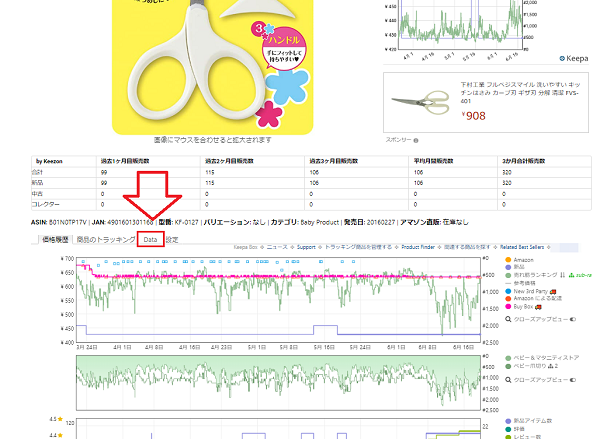
商品画像の下にKeepaの「価格履歴」タブのグラフが表示されるので、「Data」 タブをクリックし、さらに「Buy Box Statistics」をクリックします。
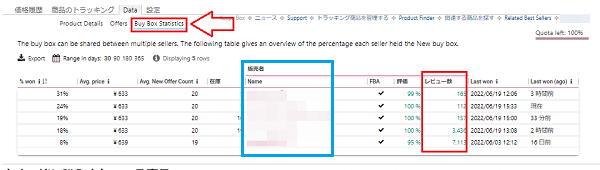
モザイクかけてますが、青枠の「販売者」にセラー一覧が表示されるので、赤枠のレビュー数を参考に対象セラーを選び、セラー名をクリックします。
レビュー数が少ないセラーは参考にならない場合が多いですが、逆に数万以上のレビュー数のセラーは業者などの可能性もある為、数百~数千くらいのセラーを選びます。
今回はレビュー数3000オーバーの下から2番目のセラーを選びました。
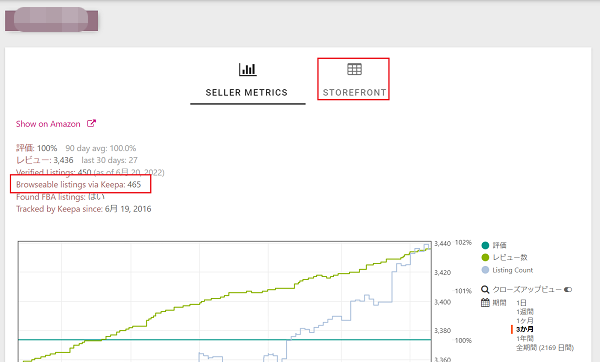
出品数(Browseable listings)が465と若干少ないですが、上部の「STOREFRONT」をクリックします。
このページにはその他にも重要な情報がありますが、今回は割愛します。
このセラーが出品している商品情報が表示されるので、表示件数を出品数以上に設定します。(最大5,000件)
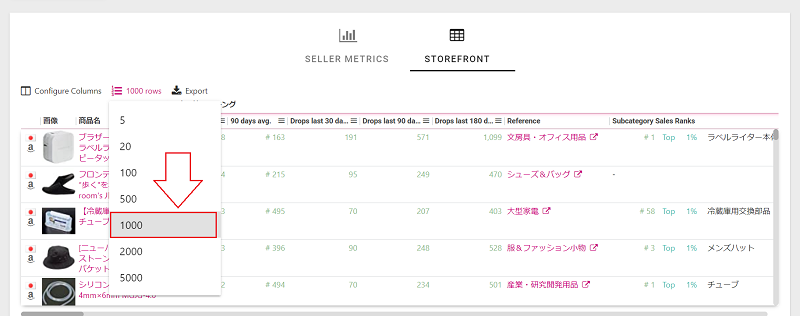
「Export」をクリックして下記の画像のように設定して「Export」をクリックします。
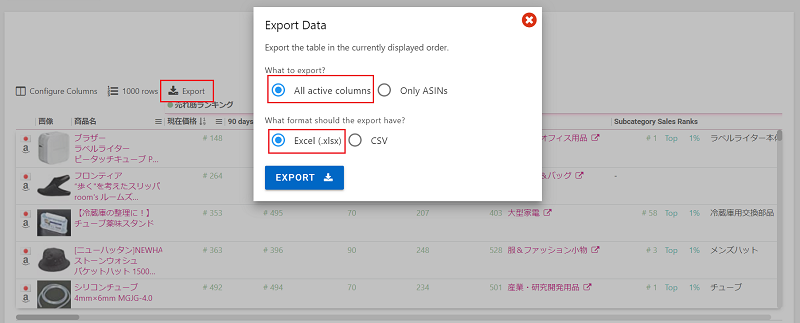
「Janper」でリサーチする場合はこの設定ですが、お使いのツールに合わせて設定を変更して下さい。
以上で、このセラーの商品情報がExcelファイルとしてダウンロードされます。
「Janper」でリサーチする場合は右メニューの「Excelファイルからリサーチ」をクリックし「Excelファイルの種類」を「Keepa」にし「ファイルを選択」でダウンロードしたファイルを選択。その他必要なら「メモ」や「終了通知メールアドレス」を入力後、「リサーチ」をクリックします。
セラーIDがわかっている場合
リサーチ対象のセラーIDがすでにわかっている場合は「Product Finder」を使っても抽出する事ができます。
Keepaにアクセスして「Data」→「Product Finder」と進み、4番目の「Refine your search even more!」セクションの「Seller」に抽出したいセラーIDを入力して「FIND PRODUCTS」をクリックします。
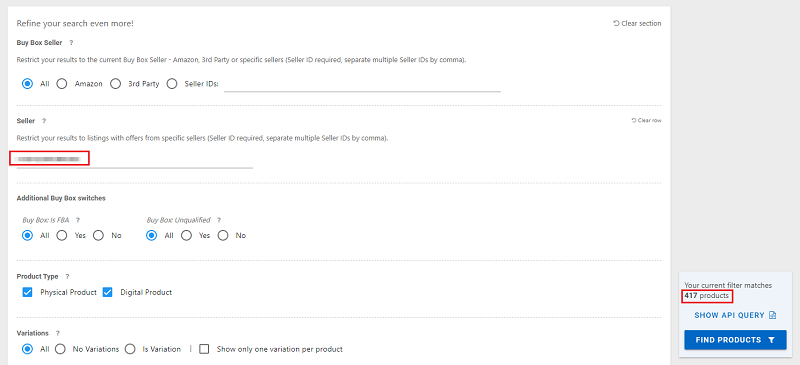
このセラーの場合417個の商品が登録されている事がわかります。
ちなみにその上の「Buy Box Seller」の「Seller IDs」にチェックしてセラーIDを入力すると、そのセラーが出品している商品のうち、何個の商品がカートを取得している(取得する権利がある)かがわかります。
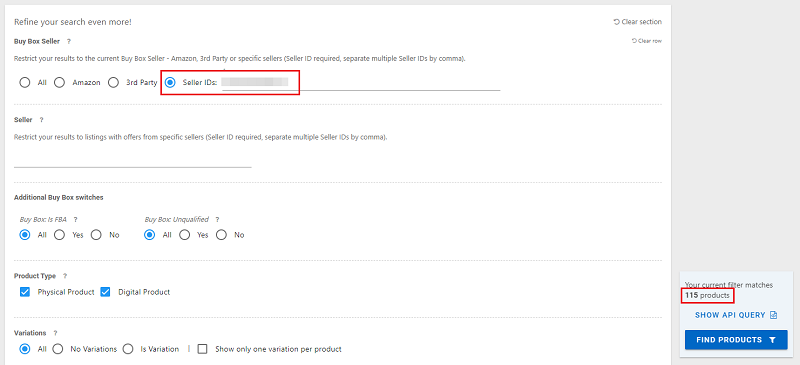
このセラーの場合は417個のうち115個の商品にカートを取得する権利がある事がわかります。
セラーのストアフロントの商品数と上記で表示される商品数が若干違う場合があります。私の勉強不足の為、原因はわかりませんが、御存知の方がいればご教授頂けると助かります。
こちらも同じように抽出データをダウンロードしてそれぞれのツールでリサーチしてみましょう。
情報発信者のセラーIDを暴け!
情報発信者の中には過去に出品した商品を「これでかなり儲けましたよ~」なんでプチ自慢している人も、たまに見かけます。
本人は「もう出品してないからバレないだろう」なんて軽い気持ちで発信しているつもりでも、上で紹介した「Keepa」の「Buy Box Statistics」を見る事で、その発信者のセラーIDを特定できてしまう可能性もあります。(できない場合もあります。)
なぜなら「Keepa」の「Buy Box Statistics」は現在の出品者だけでなく、過去に出品していたセラーまでも表示してしまう、恐ろしい機能を搭載しているからなんです。
下の図は「Buy Box Statistics」の画面を拡大したものですが、赤枠で期間を設定する事で過去に出品していたセラーを表示できます。
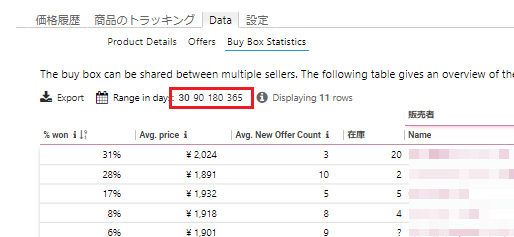
あとは過去のメルマガなどの内容その他で、その発信者のセラーIDのおおよその見当がついてしまう場合があります。
多くの発信者は親近感を持たせる為、住んでいる県など、自分のプライベートを公開している場合があります。
ちなみに僕は愛知県ですけど何か?(笑
まとめ
僕も上記の方法で何人かの情報発信者のセラーIDを収集していますが、それをネットなどで公開することは絶対にしないで下さいね。
この手の情報は一人で眺めて自己満足するものです。参考にはしますが、表立って真似もしません。
このように「Keepa」にはギザギザを見る以外にも沢山の機能があります。もちろん僕もまだまだ使いこなせていませんが、
新しい発見を探して、有料版をお使いの方は是非、いろいろと触ってみて下さい。
では、またー。
記事の内容に誤りなどありましたら、優しくご指摘下さい。よろしくお願いします。



